Cách khắc phục Windows không tìm thấy '/OnlineUpdate/LiveUpd.exe'
Nếu sau khi nâng cấp máy tính Windows 10 của bạn và bạn liên tục bắt đầu gặp phải lỗi Windows cannot find ‘/OnlineUpdate/LiveUpd.exe’ , thì bài viết này nhằm giúp bạn. Trong bài đăng này, chúng tôi sẽ cung cấp và giải thích thông báo lỗi này là gì và nguyên nhân có thể là gì cũng như cung cấp các bước giảm thiểu mà bạn có thể làm theo để khắc phục sự bất thường này.
Khi bạn gặp sự cố này, bạn sẽ nhận được thông báo lỗi đầy đủ sau đây;
Windows cannot find ‘/OnlineUpdate/LiveUpd.exe’. Make sure you typed the name correctly, and then try again.
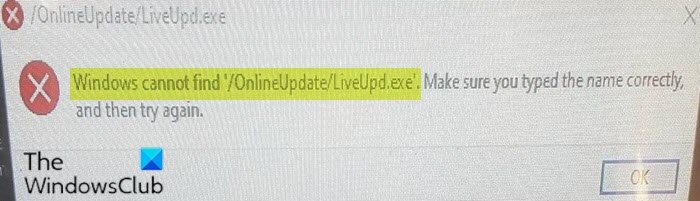
Windows không thể tìm thấy ' /OnlineUpdate/LiveUpd.exe '
Tệp LiveUpd.exe chính hãng là một thành phần phần mềm của Mobile Partner của Huawei Technologies(Huawei Technologies Co.) Co. , Ltd. Quá trình này cài đặt như một phần của " Đối tác di động " của (Mobile Partner)Huawei Technologies trên các máy tính sử dụng modem USB USB của Huawei cho (Huawei USB)Internet di động thông qua mạng di động 3G / LTE. Nó sẽ gỡ cài đặt nếu “uninst.exe” được thực thi từ thư mục con “ Mobile Partner ”, thường được tìm thấy trong “C: Program Files”. Mặc dù vai trò chính xác của “liveupd.exe” trong nó không được mô tả, Mobile Partner là một Windows GUI cho phép Huaweingười dùng modem để giám sát và quản lý tài khoản dữ liệu Internet của họ với nhà cung cấp dịch vụ di động của họ.
Vì vậy, nếu bạn đã cài đặt phần mềm modem Huawei , bạn có thể (Huawei)gỡ cài đặt phần mềm thông qua ứng dụng Chương trình và Tính năng(uninstall the software via the Programs and Features applet) trong Pa-nen Điều khiển.
Một số người dùng cũng cho biết họ gặp sự cố khi cài đặt các sản phẩm IObit trên máy tính Windows 10 của mình. Nếu đúng như vậy, bạn cũng có thể thử gỡ cài đặt bất kỳ phần mềm IObit nào khỏi hệ thống của mình.
Tuy nhiên, nếu không có trường hợp nào ở trên áp dụng cho bạn, bạn có thể làm như sau:
1] Tạm thời(Temporarily) vô hiệu hóa phần mềm bảo mật trên hệ thống của bạn
Nếu bạn phải tạm thời tắt phần mềm chống vi-rút để cài đặt phần mềm khác; bạn nên kích hoạt phần mềm chống vi-rút ngay sau khi hoàn tất. Nếu bạn đang kết nối với Internet hoặc mạng trong khi phần mềm chống vi-rút của bạn bị tắt, máy tính của bạn rất dễ bị vi-rút tấn công.
2] Khắc phục sự cố ở trạng thái Khởi động sạch
Khi bạn khởi động Microsoft Windows , thường có một số chương trình tự động khởi động và chạy trong nền có thể ảnh hưởng đến trò chơi. Các chương trình này có thể bao gồm các chương trình chống vi-rút và tiện ích hệ thống. Khi bạn thực hiện quy trình khởi động sạch(perform a clean startup procedure) , bạn sẽ ngăn các chương trình này tự động khởi động.
Hope this clarifies the issue for you!
Related posts
Fix Crypt32.dll không tìm thấy hoặc thiếu lỗi trong Windows 11/10
Làm thế nào để sửa chữa Disk Signature Collision problem trong Windows 10
Lỗi Event ID 158 - Đĩa giống hệt GUIDs assignment trong Windows 10
PC này không thể được nâng cấp lên Windows 10 do Parity Storage Spaces
Fix ShellExecuteEx Lỗi không thành công trong Windows 10
Fix Invalid Depot Configuration Steam Error trên Windows 10
Các yêu cầu URL không thể được lấy ra trong Windows 10
Fix Windows 10 Upgrade error 0xc1900200 hoặc 0xC1900202
Fix Windows Update error đang 800704B8-0x3001A
Steam Error - Thiếu Content Manifest error trên Windows 10
Lỗi Fix Event ID 7031 hoặc 7034 khi người dùng đăng xuất máy tính Windows 10
Cách khắc phục Start PXE trên IPv4 bằng Windows 11/10
Fix Windows Upgrade Error 0xC1900101-0x4000D
FEATURE TRANSFER error Trong software installation trên Windows 10
Fix Windows 10 Upgrade Install error 0x80070570 - 0x2000C
Fix WpnUserService.dll Error trên Windows 11/10
Người dùng được chỉ định không có profile error hợp lệ
Fix LiveKernelEvent lỗi trên máy tính Windows
Làm thế nào để sửa chữa csc.exe application error trong Windows 10
NET HELPMSG 2182 vấn đề với BITS service
